安卓系统提供了几个功能,以帮助你在手机上保持你的项目有序。这些功能之一是创建文件夹的能力。你可以创建主屏幕文件夹来分组你的各种应用程序,你也可以在文件管理器中创建文件夹来组织你的文件。
在本指南中,我们将向你展示如何在Android设备上创建这两种类型的文件夹。

如何在安卓系统中创建一个应用程序文件夹
在你的主屏幕上创建一个文件夹,只需要你至少挑选两个应用程序并把它们放在一起。然后,这两个应用程序会被归入一个文件夹,让你有更多的方式来组织你的安卓主屏幕。
要在你的设备上这样做,进入你想放入文件夹的应用程序所在的主屏幕面板。然后点击并按住第一个应用程序,直到出现一个弹出菜单。
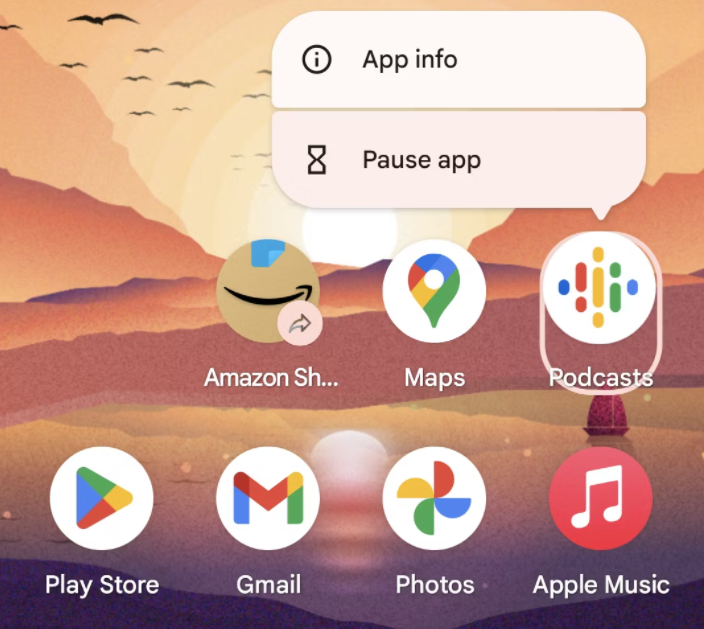
在不抬起手指的情况下,拖动应用程序并将其放在另一个上面。这将创建一个文件夹,里面有两个应用程序。
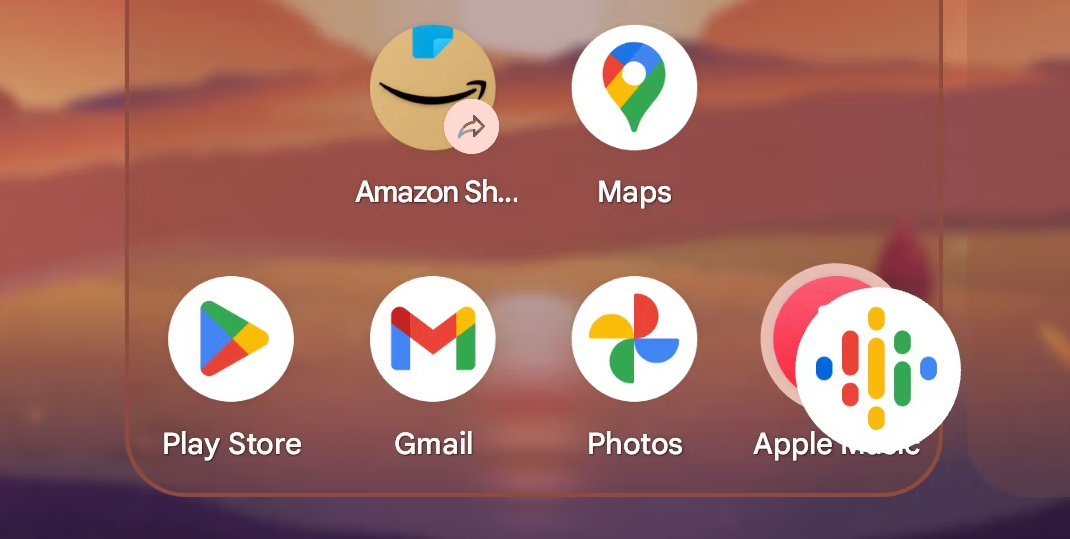
要向你的文件夹添加更多的应用程序,只需将它们拖放到文件夹中。然后点击文件夹,打开它,查看里面的所有应用程序。
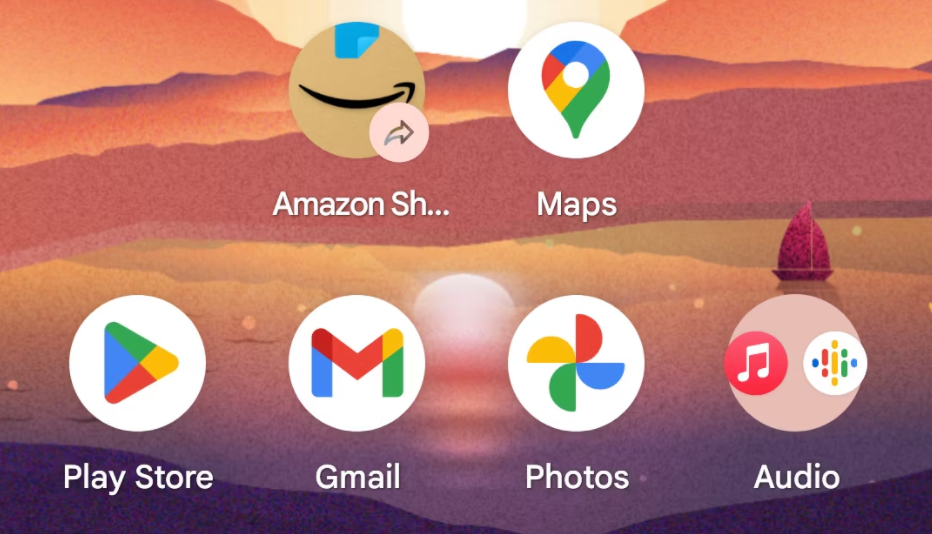
如何重命名安卓系统中的应用程序文件夹
一些安卓手机会根据所包含的应用程序,自动为主屏幕文件夹分配一个名称。不是所有的手机都会自动命名文件夹。如果你的手机没有,那么当你第一次创建文件夹时,你会被提示输入一个名字。
如果你想给你的文件夹起一个自定义的名字,你只需要点击打开文件夹,然后点击名字来重新命名。
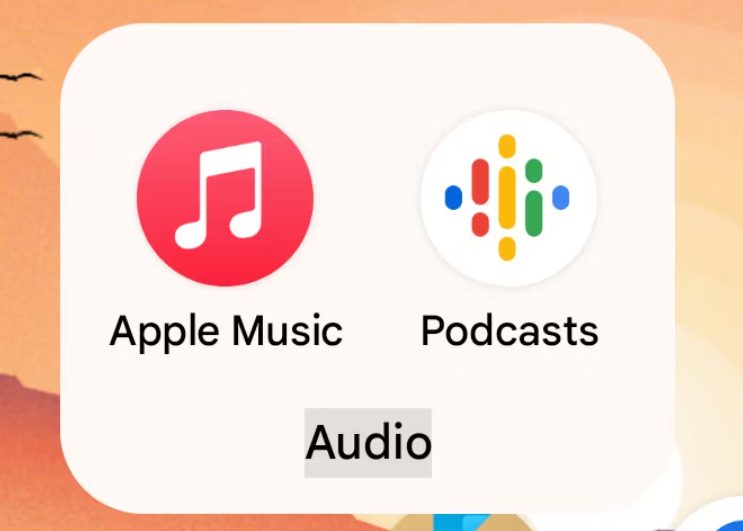
在你为你的文件夹键入一个新的名字后,并点选复选标记。你的文件夹现在将使用新的名字。
如何在安卓系统中向文件夹中添加应用程序
如果你已经建立了一个主屏幕文件夹,将应用程序添加到其中就像将它们拖放到位一样简单。只要在主屏幕或应用抽屉中找到你想添加到文件夹中的应用即可,应用抽屉中显示的是你所有的安卓应用列表。
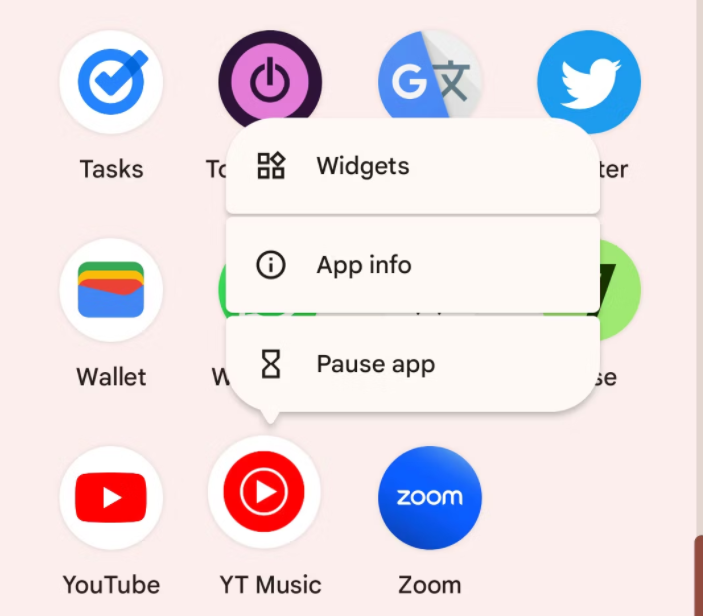
然后点击并按住该应用程序,将其拖放到你的文件夹中。该应用程序将被添加到文件夹中。

如何在安卓系统中从文件夹中删除一个应用程序
要从文件夹中删除一个应用程序,请点击文件夹,以便你能看到其中的所有应用程序。然后把你想从文件夹中删除的应用程序拖到主屏幕上的文件夹外。
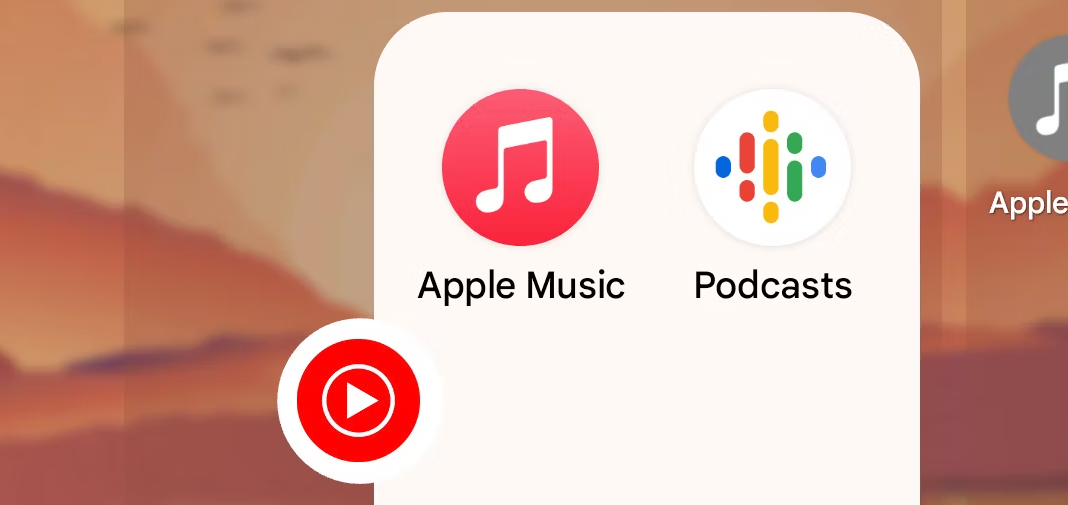
现在,该应用程序将从文件夹中删除,但它仍将在你的主屏幕上。
如何在安卓系统中跨主屏幕移动文件夹
就像你的应用程序一样,你可以在多个主屏幕上移动你的文件夹。只需在主屏幕上找到你想移动的文件夹,然后点住它拖到目标主屏幕上。
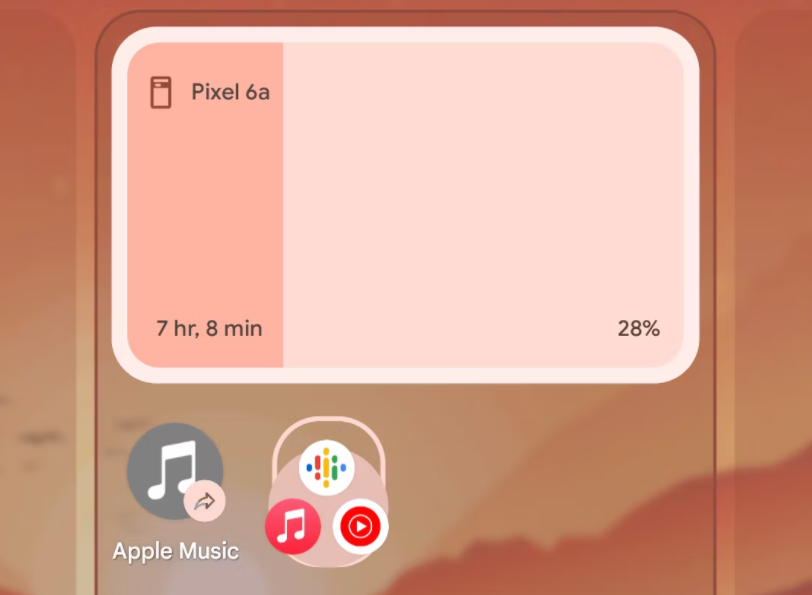
如何在安卓系统中删除一个文件夹
要删除安卓系统中的主屏幕文件夹,请点击你想删除的文件夹,这样你就能看到里面的所有应用。然后把每个应用程序从文件夹中拖出来。一旦你把所有的应用程序移出,该文件夹就会消失。

另一种删除文件夹的方法是点住文件夹,然后把它拖到删除选项上。这将从你的主屏幕上删除该文件夹和其中的所有应用程序,但你仍然能够在应用程序抽屉里找到它们。
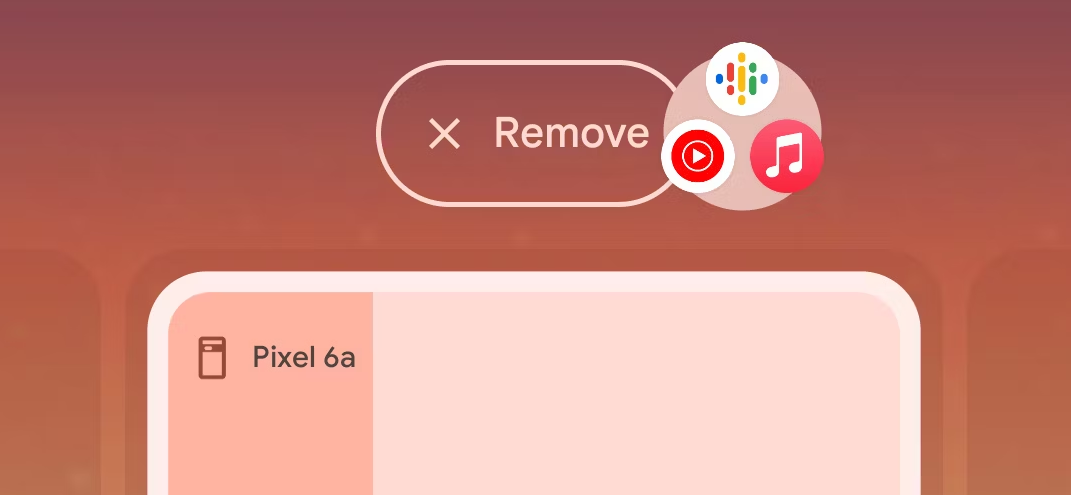
如何在安卓系统中创建文件夹
上面告诉你如何为应用程序创建主屏幕文件夹。但是,如果你想创建一个文件夹来管理你在安卓上的文件,包括音乐、视频和文档,该怎么办?这时,你需要创建一个文件管理器文件夹。一旦你创建了这个文件夹,你就可以向它添加任何类型的文件。
创建文件管理器文件夹的步骤将略有不同,这取决于你的安卓设备,以及你使用的文件管理器,但它们通常非常相似。
首先,在你的手机上打开文件管理器应用程序。然后导航到你想建立一个新文件夹的目录。这个目录可以在你的内部存储或甚至在外部存储,如SD卡。
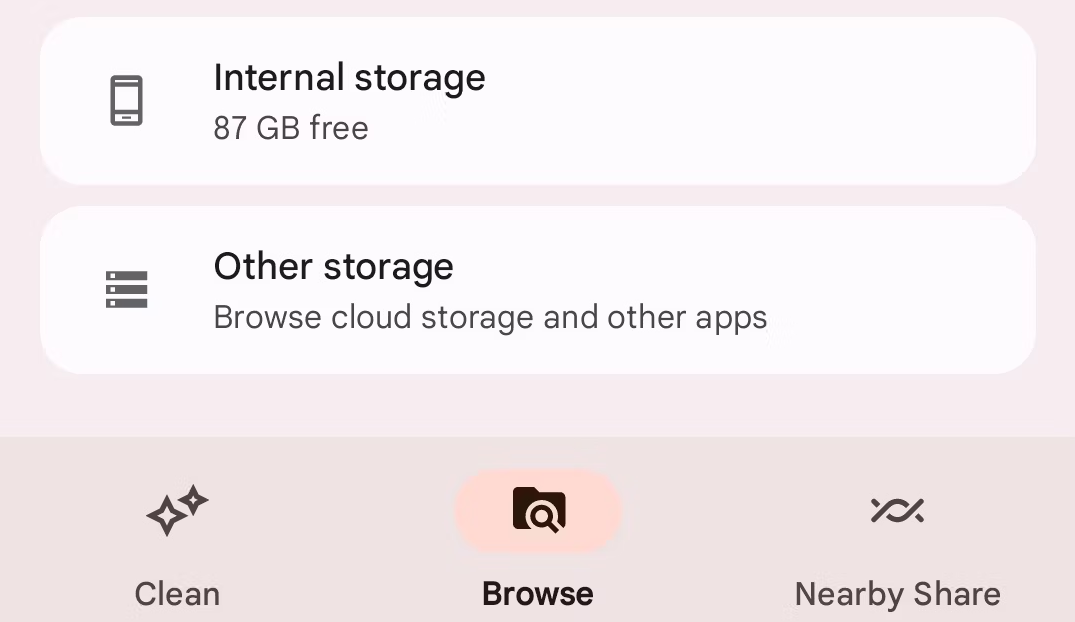
一旦你进入了你喜欢的目录,点右上角的三点菜单(...),选择添加新的文件夹。为你的文件夹输入一个名称,然后点击创建文件夹。你的文件夹现在已经创建。
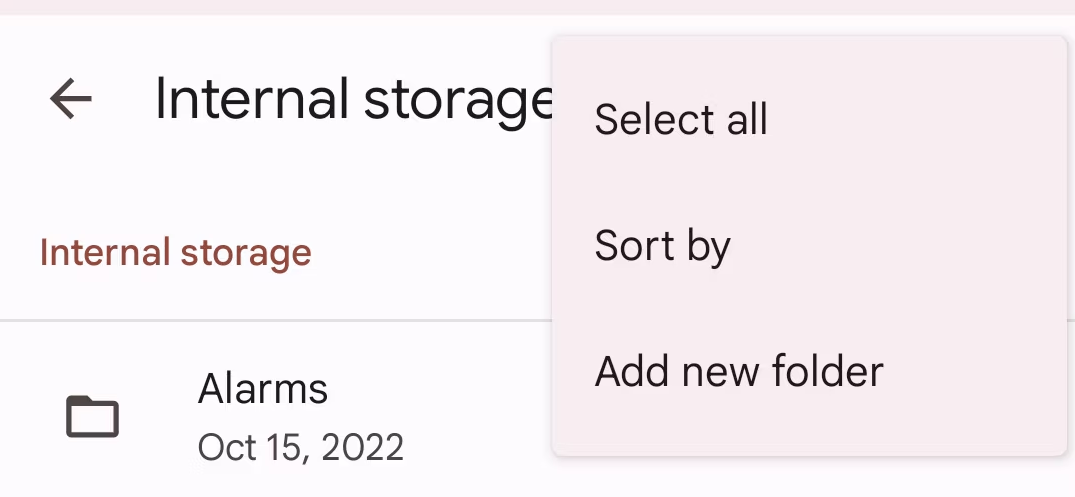
你现在可以将文件保存或移动到你的新文件夹中,这将使你在需要它们时更容易找到它们。
安卓文件夹使应用程序和文件分组成为可能
文件夹是在你的安卓设备上保持应用和文件有序的一个好方法。如果你还没有,现在是时候开始使用主屏幕和文件管理器的文件夹来保持你的内容可管理性了。
版权声明:文章仅代表作者观点,版权归原作者所有,欢迎分享本文,转载请保留出处!


